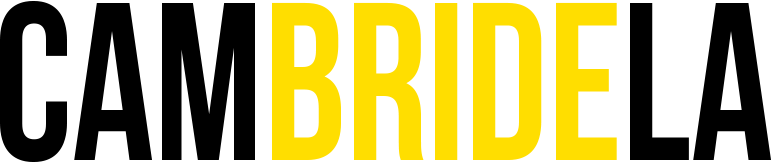노트북을 사용하다 보면 다양한 이유로 초기화가 필요할 때가 있습니다. 특히 LG그램과 같은 인기 있는 모델은 성능 문제, 소프트웨어 오류, 또는 개인 정보 보호를 위해 초기화하는 경우가 많습니다. 그러나 초기화 과정이 단순해 보이더라도, 데이터 손실이나 설정 복구에 대한 우려로 인해 망설이는 분들이 적지 않습니다. 본 가이드는 ‘LG그램 초기화 방법 및 데이터 복구 가이드’라는 제목 아래, LG그램의 초기화 필요성과 방법, 초기화 후 데이터 복구 및 설정 방법에 대해 상세히 설명합니다. 이 글을 통해 안전하게 LG그램을 초기화하고, 초기화 후에도 중요한 데이터를 복원할 수 있는 방법을 알아보세요.
LG그램 초기화 개요
LG그램은 가벼운 무게와 뛰어난 성능으로 많은 사용자들에게 사랑받는 노트북입니다. 그러나 사용 중에 다양한 이유로 인해 초기화가 필요할 수 있습니다. 초기화란 기기를 원래의 상태로 되돌리는 과정을 의미하며, 이 과정에서 모든 데이터가 삭제되고 운영체제가 새롭게 설치됩니다.
초기화가 필요한 상황으로는 다음과 같은 경우가 있습니다. 첫째, 시스템이 느려지거나 오류가 잦아지는 경우, 둘째, 바이러스 감염으로 인해 시스템이 불안정해지는 경우, 셋째, 판매 또는 기부를 위해 개인 정보를 삭제하고자 할 때입니다. 이러한 상황에서 초기화는 시스템의 성능을 회복시키고, 데이터 유출을 방지하는 데 효과적입니다.
초기화를 진행하면 LG그램의 모든 데이터가 삭제되므로, 초기화 전 중요한 파일은 반드시 백업해야 합니다. 초기화 후에는 운영체제가 새롭게 설치되므로, 사용자 맞춤 설정이나 설치한 프로그램도 다시 설정해야 합니다. 이러한 변화는 초기화 후에 노트북을 새롭게 사용할 수 있는 기회를 제공하기 때문에, 적절한 준비와 함께 초기화를 고려하는 것이 좋습니다.
LG그램 초기화 방법
LG그램을 초기화하는 것은 소프트웨어 문제 해결이나 기기를 판매하기 전 데이터 삭제를 위한 중요한 절차입니다. 초기화는 사용자 데이터와 설정을 모두 삭제하므로, 초기화를 진행하기 전에 중요한 데이터는 반드시 백업해 두어야 합니다. 여기서는 LG그램을 초기화하는 구체적인 단계와 절차를 안내합니다.
1. 초기화 옵션 선택하기
LG그램을 초기화하는 방법은 크게 두 가지로 나뉩니다. 첫 번째는 Windows 설정을 통한 초기화이고, 두 번째는 복구 모드를 통한 초기화입니다. 사용자의 상황에 따라 적절한 방법을 선택할 수 있습니다.
2. Windows 설정을 통한 초기화
- 시작 메뉴를 클릭하고 설정 아이콘을 선택합니다.
- 업데이트 및 보안을 클릭한 후, 왼쪽 메뉴에서 복구를 선택합니다.
- 이 PC 초기화 섹션에서 초기화 시작 버튼을 클릭합니다.
- 두 가지 옵션이 나타납니다: 내 파일 유지와 모든 항목 제거. 원하는 옵션을 선택합니다.
- 선택한 옵션에 따라 추가적인 지침이 나타납니다. 안내에 따라 초기화를 진행합니다.
3. 복구 모드를 통한 초기화
- LG그램을 끄고, 전원 버튼을 누르면서 F11 키를 반복적으로 눌러 복구 모드로 진입합니다.
- 복구 메뉴가 나타나면 문제 해결을 선택합니다.
- 이 PC 초기화를 선택하고, 모든 항목 제거 또는 내 파일 유지 옵션을 선택합니다.
- 지침에 따라 초기화를 진행합니다. 이 과정에서 시스템이 자동으로 재부팅될 수 있습니다.
4. 초기화 후 데이터 복구
초기화가 완료된 후에도 데이터 복구가 필요할 수 있습니다. 이 경우, 데이터 복구 소프트웨어를 사용할 수 있습니다. 복구 프로그램을 이용해 초기화 전에 삭제된 파일을 복구할 수 있지만, 초기화 후 기기를 사용한 경우 데이터가 덮어씌워질 수 있으므로 빠른 조치가 필요합니다.
초기화 후 데이터 복구 방법
LG그램을 초기화한 후, 데이터가 삭제되었다면 당황하지 마세요. 다양한 방법으로 복구할 수 있는 가능성이 있습니다. 이 섹션에서는 초기화 후 삭제된 데이터를 복구하기 위한 여러 가지 방법과 소프트웨어를 소개하겠습니다.
1. 데이터 복구 소프트웨어 사용하기
시중에는 데이터 복구를 전문으로 하는 소프트웨어가 많이 있습니다. 이들 소프트웨어는 삭제된 파일을 스캔하고 복구할 수 있는 기능을 제공합니다. 다음은 추천하는 데이터 복구 프로그램입니다:
- Recuva: 사용자 친화적인 인터페이스와 강력한 복구 기능으로 유명합니다. 무료 버전으로도 기본적인 복구가 가능합니다.
- EaseUS Data Recovery Wizard: 다양한 파일 형식을 지원하며, 초기화 후에도 간편하게 복구할 수 있습니다. 무료 체험판이 제공됩니다.
- Disk Drill: 직관적인 디자인과 강력한 복구 기능을 자랑하며, 여러 운영 체제에서 사용할 수 있습니다.
2. 복구 절차 안내
데이터 복구 소프트웨어를 사용하여 데이터를 복구하는 기본적인 절차는 다음과 같습니다:
- 소프트웨어 다운로드 및 설치: 선택한 데이터 복구 소프트웨어를 공식 웹사이트에서 다운로드하여 설치합니다.
- 스캔 수행: 프로그램을 실행하고 초기화된 드라이브를 선택하여 스캔을 시작합니다. 이 과정에서 소프트웨어가 삭제된 파일을 검색합니다.
- 복구할 파일 선택: 스캔이 완료되면 복구 가능한 파일 목록이 나타납니다. 복구하고 싶은 파일을 선택합니다.
- 파일 복구: 선택한 파일을 안전한 위치에 저장하여 복구를 완료합니다. 원래의 드라이브에 저장하지 않는 것이 좋습니다.
3. 전문가에게 의뢰하기
소프트웨어로 복구가 어렵거나 중요한 데이터가 포함된 경우, 데이터 복구 전문 업체에 의뢰하는 것도 좋은 방법입니다. 전문가는 더 복잡한 복구 작업을 수행할 수 있으며, 높은 복구 성공률을 보장합니다. 그러나 비용이 발생할 수 있으니 사전에 상담을 통해 견적을 확인하는 것이 중요합니다.
LG그램 초기화 후 데이터 복구는 위와 같은 방법으로 가능합니다. 초기화 전 정기적으로 백업을 하는 습관을 가지면, 이러한 상황을 예방할 수 있습니다.
LG그램 초기화 후 설정 방법
LG그램을 초기화한 후, 시스템을 원활하게 사용하기 위해서는 몇 가지 기본 설정과 사용자 맞춤 설정이 필요합니다. 이 가이드를 통해 초기화 후 LG그램을 어떻게 설정할 수 있는지 알아보겠습니다.
1. 기본 설정
초기화가 완료되면 LG그램은 기본적인 시스템 설정을 요구합니다. 다음은 첫 번째 단계에서 설정해야 할 항목들입니다.
- 언어 및 지역 설정: 처음 부팅 시 언어 선택 화면이 나타납니다. 한국어를 선택하고, 지역 설정도 ‘대한민국’으로 설정합니다.
- Wi-Fi 연결: 인터넷에 연결하기 위해 Wi-Fi 네트워크를 선택하고 비밀번호를 입력합니다.
- Microsoft 계정 로그인: Windows 운영체제를 사용하는 경우, Microsoft 계정으로 로그인하여 개인화된 설정과 클라우드 서비스를 활용할 수 있습니다.
2. 시스템 업데이트
기본 설정이 완료되면, 최신 보안 패치와 기능 업데이트를 위해 시스템 업데이트를 진행해야 합니다. 다음 단계를 따라 주세요:
- 작업 표시줄의 시작 버튼을 클릭합니다.
- 설정 아이콘을 선택한 후, 업데이트 및 보안을 클릭합니다.
- Windows 업데이트에서 업데이트 확인 버튼을 클릭하여 최신 업데이트를 검색합니다.
- 사용 가능한 업데이트가 있을 경우, 다운로드 및 설치를 클릭하여 진행합니다.
3. 초기 프로그램 설치
LG그램을 사용할 때 필요한 기본 프로그램들을 설치해야 합니다. 다음은 추천하는 프로그램입니다:
- 웹 브라우저: Google Chrome 또는 Mozilla Firefox와 같은 웹 브라우저를 설치하여 인터넷 서핑을 시작합니다.
- 오피스 프로그램: Microsoft Office 또는 LibreOffice와 같은 오피스 프로그램을 설치하여 문서 작업을 합니다.
- 안티바이러스 소프트웨어: 보안을 위해 신뢰할 수 있는 안티바이러스 프로그램을 설치합니다.
4. 사용자 맞춤 설정
마지막으로, 개인의 취향에 맞게 LG그램을 설정하는 과정입니다. 다음과 같은 설정을 고려해 보세요:
- 바탕화면 꾸미기: 바탕화면 배경을 변경하여 개인의 스타일을 반영합니다.
- 단축키 설정: 자주 사용하는 프로그램의 단축키를 설정하여 작업 효율을 높입니다.
- 전원 및 배터리 설정: 전원 관리 옵션에서 배터리 절약 모드를 설정하여 배터리 수명을 연장할 수 있습니다.
이러한 설정을 통해 LG그램을 보다 효율적으로 사용할 수 있습니다. 초기화 후의 설정 과정을 통해 여러분의 LG그램을 최적화해 보세요!
초기화 시 유의사항
LG그램을 초기화하기 전에는 몇 가지 유의사항을 숙지하고 준비하는 것이 중요합니다. 초기화 과정은 기기의 모든 데이터를 삭제하고 공장 출하 상태로 되돌리는 작업이므로, 신중하게 진행해야 합니다.
1. 데이터 백업
초기화를 진행하기 전에 반드시 중요한 데이터를 백업해 두는 것이 필수입니다. 개인 파일, 사진, 동영상, 문서 등 중요한 정보는 외장 하드 드라이브, 클라우드 스토리지 또는 다른 컴퓨터에 저장해 두세요. 데이터 복구가 불가능한 경우를 대비하여 이 단계는 꼭 수행해야 합니다.
2. 프로그램 및 소프트웨어 인스톨러 확보
초기화 후에는 다시 필요한 프로그램을 설치해야 하므로, 자주 사용하는 소프트웨어의 설치 파일이나 라이센스 키를 미리 확보해 두는 것이 좋습니다. 특히, 유료 소프트웨어의 경우 라이센스 키를 잊지 않도록 주의해야 합니다.
3. 초기화 전 확인해야 할 체크리스트
- 전원 확인: 초기화 중 전원이 꺼지지 않도록 충분히 충전된 상태에서 진행하세요.
- 네트워크 연결: 초기화 후 필요한 업데이트를 위해 안정적인 인터넷 연결을 확인하세요.
- 필요 없는 파일 정리: 초기화 전에 불필요한 파일이나 프로그램을 정리하여 백업 데이터의 양을 줄이는 것도 도움이 됩니다.
4. 초기화 후 설정 준비
초기화 후에는 기기를 처음 사용할 때와 같은 설정을 다시 해야 합니다. Wi-Fi 연결, 사용자 계정 설정 등 초기화 직후의 설정 과정을 미리 숙지해 두면 빠르게 기기를 사용할 수 있습니다.
이러한 유의사항을 충분히 고려하고 준비한 후 초기화를 진행하면, 데이터 손실을 최소화하고 원활한 초기화 과정을 경험할 수 있습니다.
LG그램 초기화 후 문제 해결
LG그램을 초기화한 후에는 다양한 문제가 발생할 수 있습니다. 이러한 문제들은 사용자에게 불편을 초래할 뿐만 아니라, 장치의 성능에도 영향을 미칠 수 있습니다. 여기서는 초기화 후 가장 일반적으로 발생하는 문제와 그 해결 방법을 안내합니다.
1. 드라이버 문제
초기화 후 특정 하드웨어가 제대로 작동하지 않는 경우가 있습니다. 예를 들어, Wi-Fi 연결이 되지 않거나, USB 포트가 인식되지 않는 경우입니다. 이는 드라이버가 초기화 과정에서 삭제되었거나 손상되었기 때문입니다.
해결 방법: LG 공식 웹사이트에서 해당 하드웨어에 맞는 드라이버를 다운로드하여 설치합니다. 또한, Device Manager(장치 관리자를 통해)에서 문제 있는 장치를 찾아 드라이버를 업데이트할 수 있습니다.
2. 소프트웨어 오류
초기화 후 일부 소프트웨어가 정상적으로 작동하지 않거나 충돌하는 경우가 있습니다. 특히, 자주 사용하는 프로그램이 열리지 않거나 에러 메시지가 뜰 수 있습니다.
해결 방법: 해당 소프트웨어를 삭제한 후 다시 설치합니다. 이로 인해 소프트웨어의 설정이 초기화되고, 문제를 해결할 수 있습니다.
3. 데이터 손실
초기화를 통해 모든 데이터가 삭제되면, 중요한 파일이 사라질 수 있습니다. 이 경우 데이터 복구가 필요합니다.
해결 방법: 데이터 복구 소프트웨어를 사용하여 삭제된 파일을 복구할 수 있습니다. 하지만 초기화 후 새로운 데이터를 많이 추가하면 복구 가능성이 줄어드므로, 초기화 후에는 가능한 한 새로운 데이터를 저장하지 않는 것이 좋습니다.
4. 부팅 문제
초기화 후 시스템이 제대로 부팅되지 않거나, 블루 스크린이 발생할 수 있습니다. 이는 초기화 과정에서 시스템 파일이 손상되었거나, 잘못된 설정이 적용된 경우입니다.
해결 방법: 시스템 복구 모드에 들어가 ‘고급 옵션’을 선택한 후, ‘시스템 복구’ 또는 ‘시스템 초기화’를 진행하여 문제를 해결할 수 있습니다. 이 방법은 기존의 데이터를 유지하면서 시스템을 정상화하는 데 유용합니다.
이 외에도 초기화 후 발생할 수 있는 다양한 문제들이 있을 수 있습니다. 문제를 해결하기 위해서는 원인을 정확히 파악하고, 필요한 조치를 취하는 것이 중요합니다.
결론
결론적으로, LG그램의 초기화 과정은 기기를 새롭게 시작하고 성능을 최적화하는 데 매우 유용한 방법입니다. 초기화 방법을 통해 불필요한 데이터를 삭제하고 시스템의 문제를 해결할 수 있으며, 초기화 후 데이터 복구 방법을 활용하여 중요한 파일을 복원할 수 있습니다. 초기화 이후에는 필요한 설정을 다시 진행하여 최적의 환경을 조성해야 합니다. 그러나 초기화 과정에서의 유의사항을 충분히 숙지하고, 발생할 수 있는 문제를 사전에 대비하는 것이 중요합니다. 이러한 과정을 통해 LG그램을 보다 효율적으로 사용할 수 있으며, 사용자 경험을 개선할 수 있습니다. LG그램을 처음처럼 재정비하여 더욱 쾌적한 사용 환경을 만끽하시기 바랍니다.